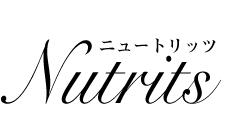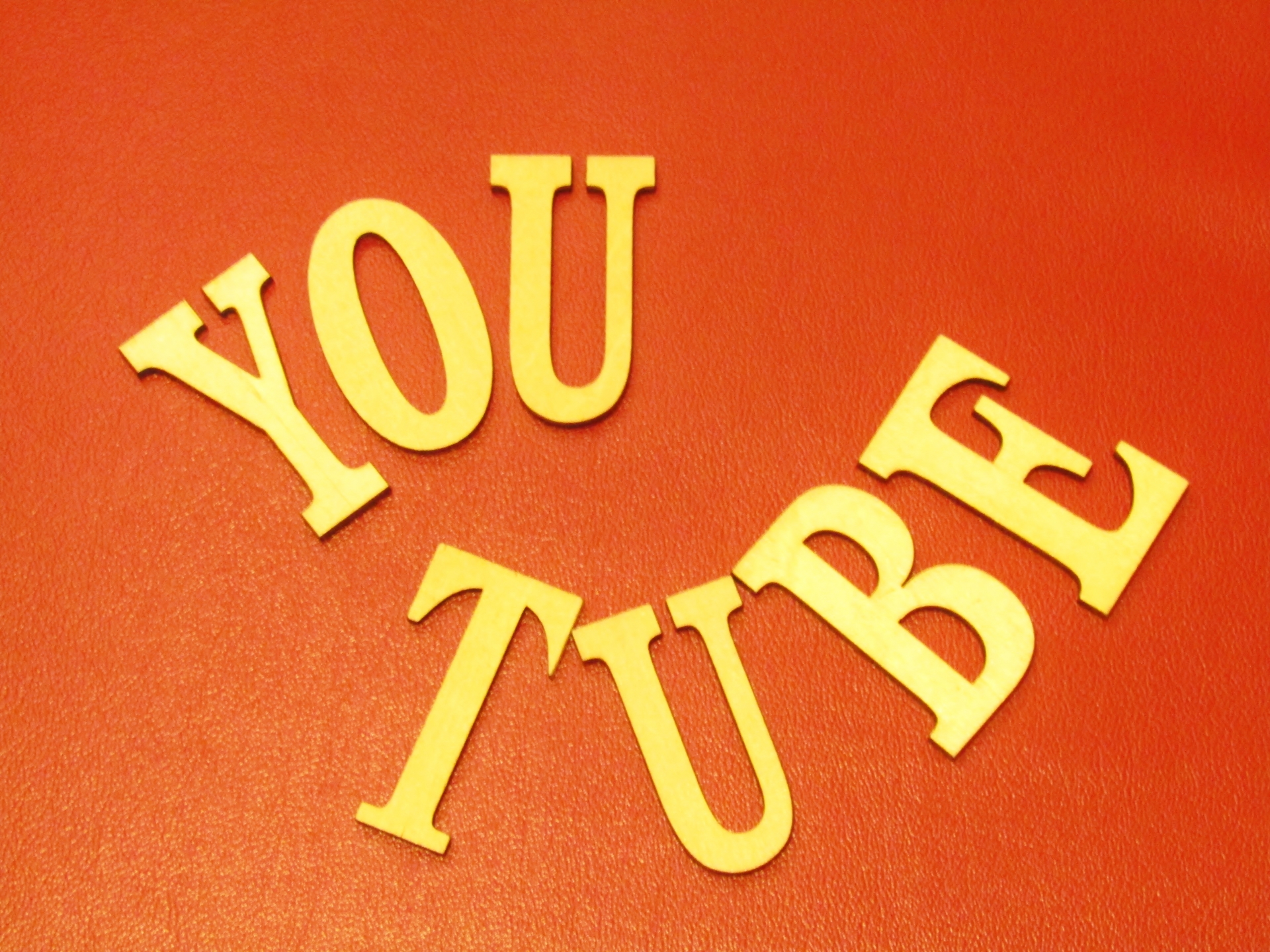これから通信規格が5Gになるに従い、動画マーケティングがより広がっていくと言われています。
動画はこんなメリットがあります。
・「音・画・動き」など情報量が多く臨場感があるため、見込み客へ情報を正しく伝えることができます。
・動画は文章とは違い「見ているだけで情報が入ってくる」ので、見込み客のストレスにならない。
これから動画が主流になってくるのは間違いありません・・!その動画をたくさんの方へ広める手段がYoutubeチャンネルです。
Youtubeチャンネルの開設方法
Youtubeに「あとは動画をアップロードするだけ」という状態にするには、以下のステップがあります。
- Googleアカウントの取得
- Youtubeチャンネルを作成
- チャンネルをカスタマイズ
1.Googleアカウントの取得
Youtubeチャンネルを開設するには、Googleアカウントを取得する必要があります。
Googleアカウントをもし取得している場合は、そのアカウントを機軸に幾つでもチャンネルを作ることができます。
もしアカウントをお持ちでない場合は、こちらから取得をしましょう。
2.Youtubeチャンネルの開設
Youtubeを開き、右側の自分のアイコンをクリックしてください。
ドロップダウンしたメニューから「設定」をクリックしてください。
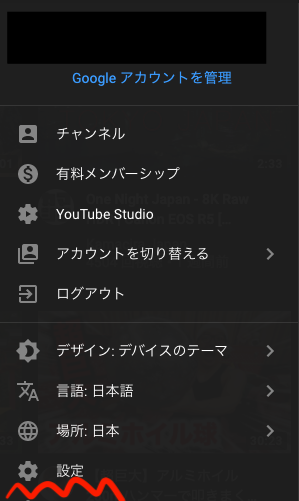
次の画面で「チャンネルを追加または管理する」をクリックします。
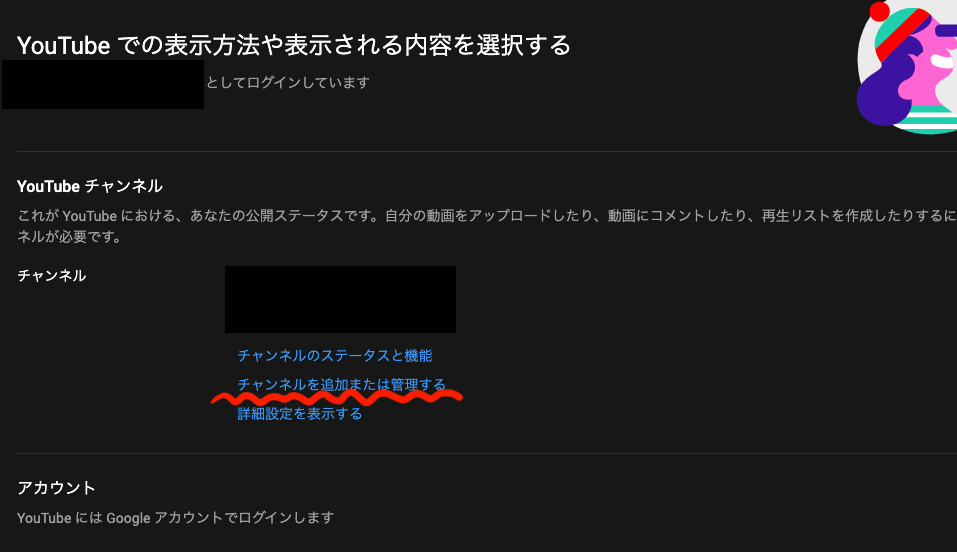
「新しいチャンネルを作成」を選びます。
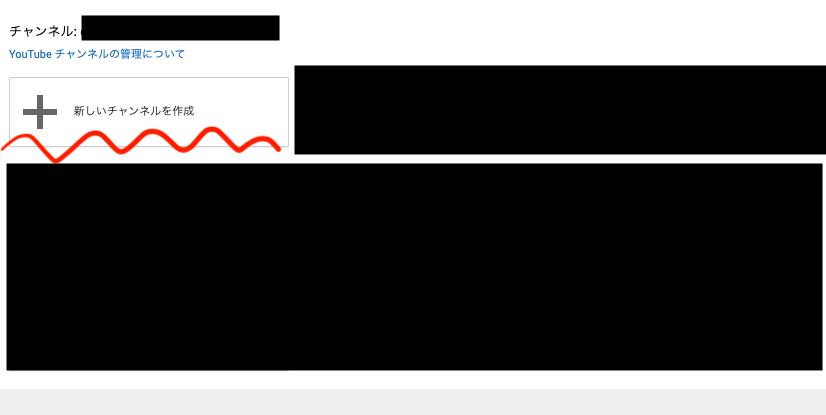
ブランドアカウント名を入力し「作成」を選んでYoutubeチャンネル開設が完成です(アカウント名は後で変更も可能です)。
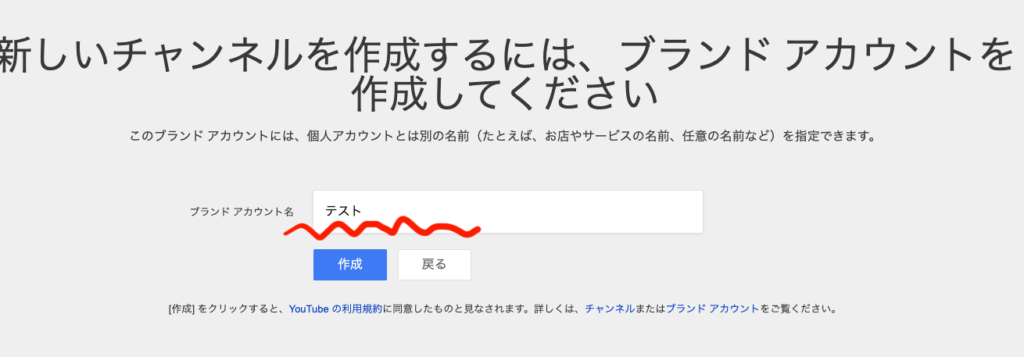
チャンネルをカスタマイズする
Youtubeアカウントの背景画像や、チャンネルの説明欄を設定します。
「チャンネルをカスタマイズ」をクリックして下さい。
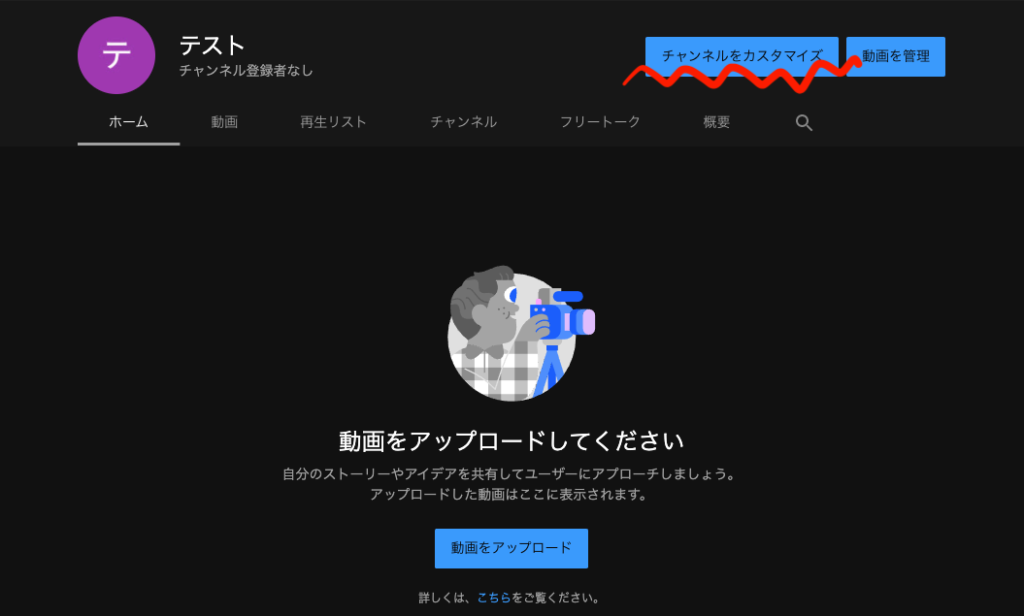
次の画面の「プロフィール写真」「バナー画像」「動画の透かし」を設定します。
プロフィール写真・バナー画像・動画の透かしの設定
画像の透かしとは「動画の下に透かしで出る画像」のことです。こちらの画像にチャンネル登録リンクを埋め込むこともできます。
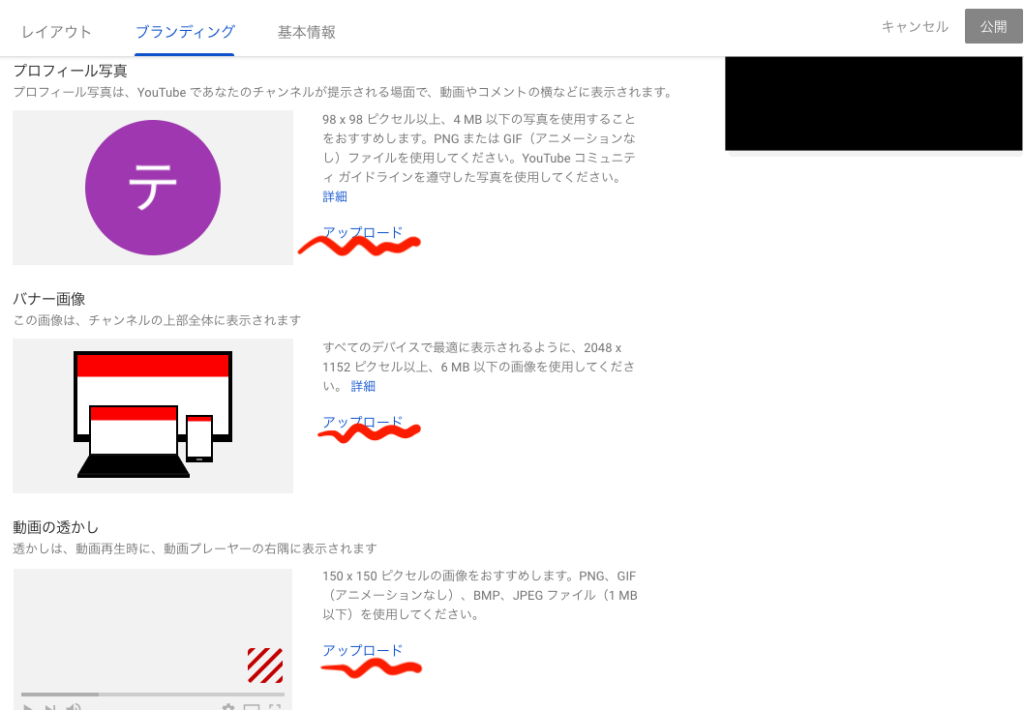
- プロフィール写真は98*98ピクセル以上。4MB以下。
- バナー画像は2048*1152ピクセル以上。6MB以下。
- 動画の透かしは150*150ピクセル推奨。1MB以下。
バナー画像で幅2048ピクセル以上の画像を設定しようとすると、6MB以上になることが多いです。
その場合、こちらのサイトで画像圧縮がおすすめです。
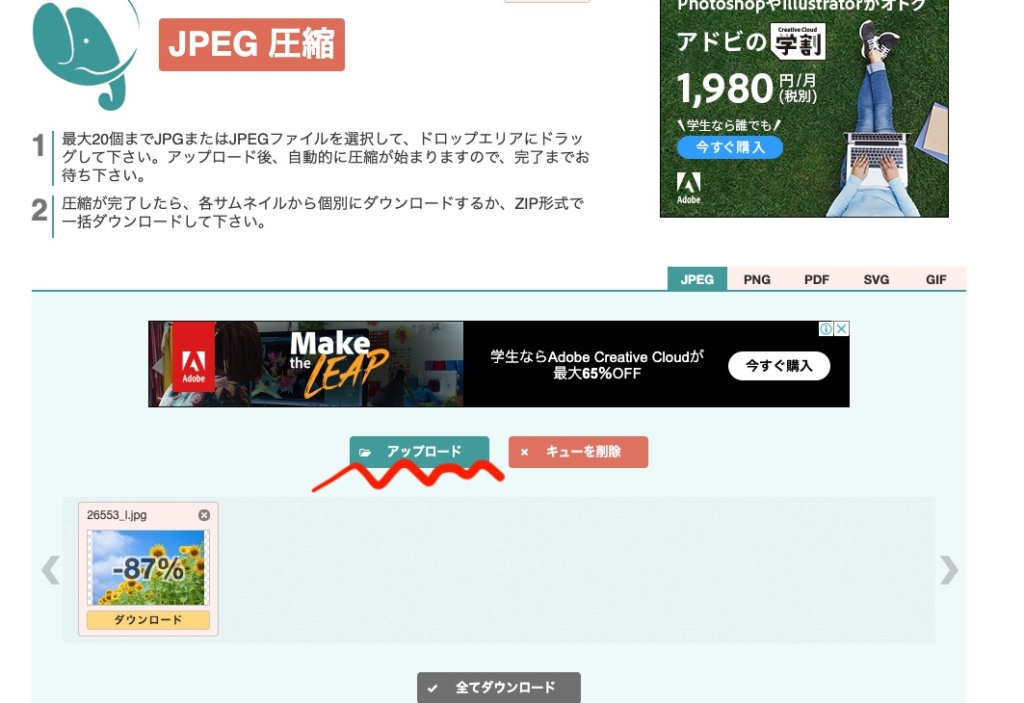
画像圧縮はこちら→JPEG圧縮
概要欄の入力
最後に、概要欄を入力します。
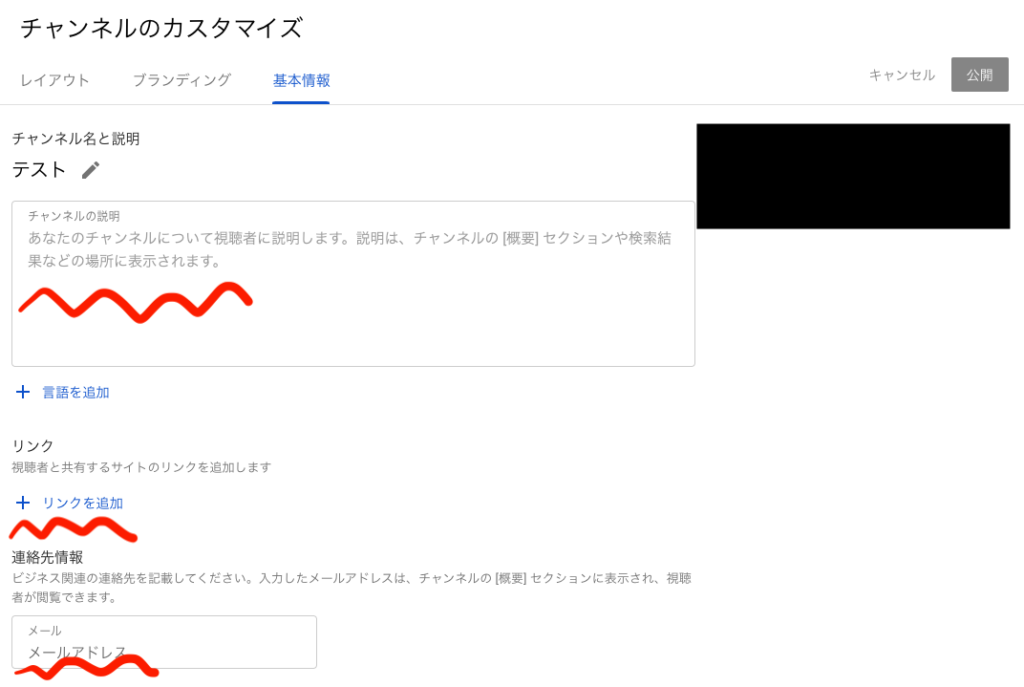
チャンネルの説明欄
チャンネルの説明欄では、どのようなチャンネルなのかを入力します。
チャンネルこちらで入力したものが概要欄に表示されます。
リンクを追加
リンクを追加欄にアドレスを入力することで、ホームページへの誘導を促せます。
メールアドレス
メールアドレス欄の入力が概要欄に表示されます。お仕事の依頼など、問い合わせを促せます。
以上でYoutubeチャンネルの開設と開設後のカスタマイズは完成です。
あとは、チャンネルをアップロードして運用を開始してください!